Zusammenfassung:
Es ist möglich, Fotos aus einem iPhone-Backup zu extrahieren, solange Sie die richtigen Methoden anwenden. Wenn Sie nach einer solchen Lösung suchen, ist dieser Leitfaden genau das Richtige für Sie.
Viele Leute wissen vielleicht, wie man iPhones mit iTunes oder iCloud sichert und wiederherstellt. Aber nur wenige wissen, wie man eine oder mehrere spezifische Daten wie Fotos aus einem iPhone-Backup extrahiert. Um dieses Ziel zu erreichen, haben Sie drei Möglichkeiten:
Die erste und einfachste Option ist die Verwendung eines iPhone-Backup-Extraktors, um Fotos direkt aus einem iPhone-Backup zu extrahieren. Die zweite besteht darin, Fotos nur von iCloud Drive wiederherzustellen, wenn Sie Ihre Bilder jemals darin gespeichert haben. Die dritte besteht darin, Ihr iPhone aus einem iTunes- oder iCloud-Backup wiederherzustellen, das die gewünschten Fotos enthält. Dadurch werden jedoch alle Ihre vorhandenen iPhone-Daten durch die Daten im Backup ersetzt, daher empfehlen wir diesen Weg nicht.
Nun bleiben zu diesem Zweck nur noch zwei Möglichkeiten. Lesen Sie den folgenden Beitrag und wählen Sie den aus, den Sie verwenden möchten.
Option 1. Verwenden Sie den iPhone Backup Extractor
Wie bereits erwähnt, ist die einfachste Möglichkeit, Bilder aus einem iPhone-Backup zu extrahieren, die Verwendung eines iPhone-Backup-Extraktors. Es gibt viele solcher Tools im Internet. Sie können selbst nach einem aus dem Internet suchen. Aber wenn Sie diese Zeit nicht haben, probieren Sie einfach unsere Empfehlung aus – EaseUS MobiSaver, ein praktischer und funktionaler iPhone-Backup-Extraktor, mit dem Sie eine oder mehrere Dateien aus dem iTunes- oder iCloud-Backup durchsuchen und extrahieren können. Das Beste daran ist, dass Sie Bilder vor dem Wiederherstellen in der Vorschau anzeigen können. Auf diese Weise müssen Sie sich keine Gedanken über die Wiederherstellung einer großen Anzahl unerwünschter Elemente machen.
Weitere Informationen zu diesem Programm finden Sie in der folgenden Liste.
- Schnelle Extraktionsgeschwindigkeit.
- Benutzerfreundlichkeit. Es sind keine Fachkenntnisse erforderlich.
- Hoher Erfolg. Es hat Millionen von Menschen geholfen, gesuchte Dateien erfolgreich wiederherzustellen.
- Nahtlos kompatibel mit allen wichtigen iOS-Geräten, sogar defekte Geräte sind wiederherstellbar.
Lassen Sie uns jetzt EaseUS MobiSaver auf den Computer herunterladen und mit dem Extrahieren von Fotos aus dem iTunes/iCloud-Backup beginnen.
Schritt 1. Wählen Sie „Aus iCloud wiederherstellen“
Verbinden Sie das iPhone mit Ihrem PC und starten Sie EaseUS MobiSaver. Wählen Sie die Schaltfläche „Aus iCloud wiederherstellen“ und klicken Sie auf „Start“.
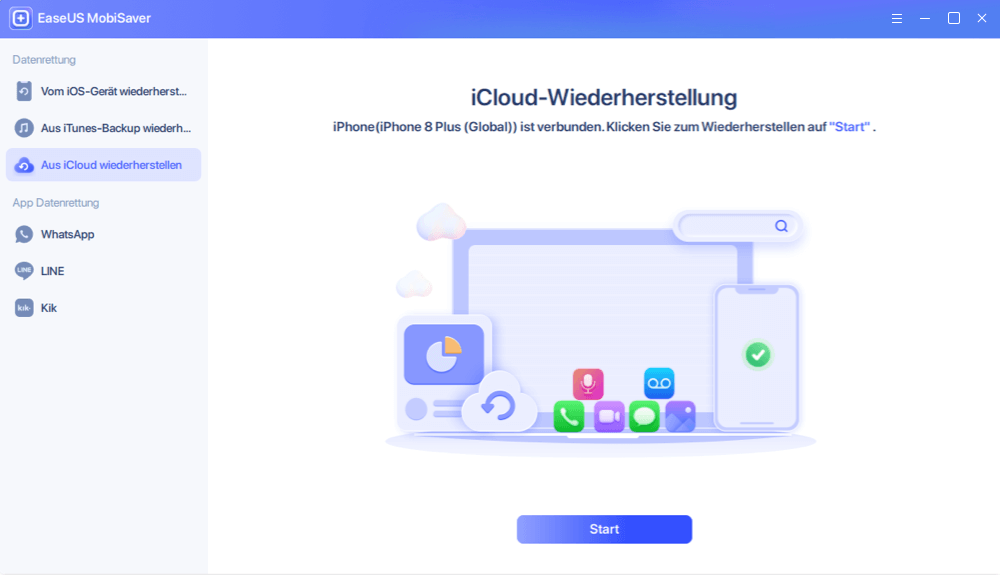
Schritt 2. Deaktivieren Sie „Mein iPhone suchen“
Deaktivieren Sie "Mein iPhone suchen" auf Ihrem iPhone/iPad/iPod, um fortzufahren.
Schritt 3. Geben Sie den Code in das Bestätigungsfeld ein
Geben Sie „123456“ in das Bestätigungsfeld ein und klicken Sie dann auf die Schaltfläche „Weiter“.
Hinweis: Dieser Schritt löscht alle Daten und setzt alle Einstellungen zurück. Stellen Sie sicher, dass Sie wichtige Informationen gesichert haben.
Schritt 4. iPhone zurücksetzen
Bewegen Sie sich durch den iPhone-Setup-Prozess, bis Sie den Reset-Bildschirm sehen. Wählen Sie dann auf Ihrem Telefon „Aus iCloud-Backup wiederherstellen“. Geben Sie die Apple-ID und das Passwort für das Konto ein, von dem Sie die Sicherung wiederherstellen möchten. Klicken Sie dann auf Ihrem PC auf „Weiter“.
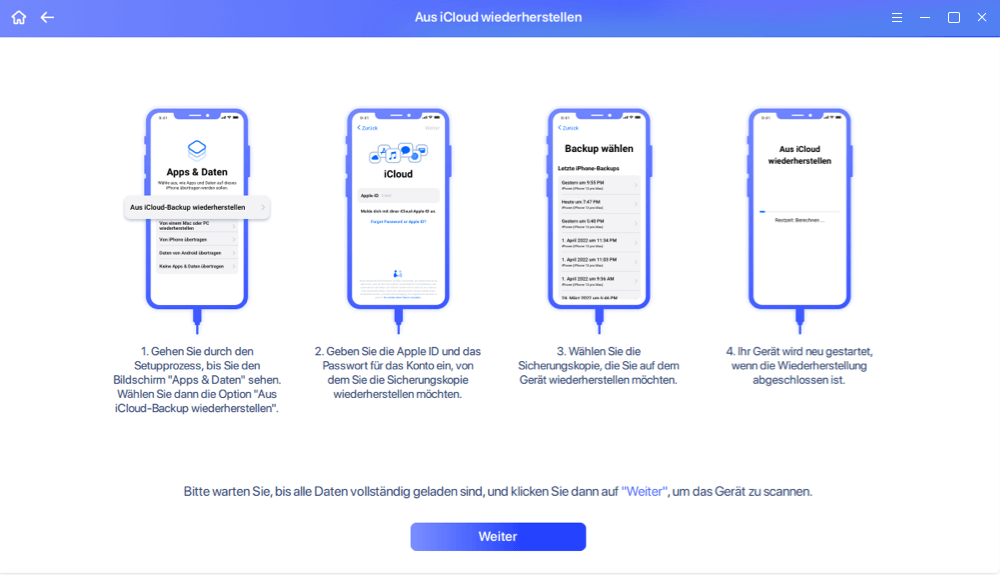
Schritt 5. Wählen Sie die Dateien aus
Wählen Sie den Datentyp aus, den Sie wiederherstellen möchten. Wenn alle Dateien wiederhergestellt werden müssen, können Sie unten direkt auf die Schaltfläche „Alle auswählen“ klicken.
Schritt 6. Analysieren Sie das iPhone
Die Software analysiert Ihr Telefon. Es kann einige Minuten dauern, und trennen oder verwenden Sie Ihr Gerät nicht.
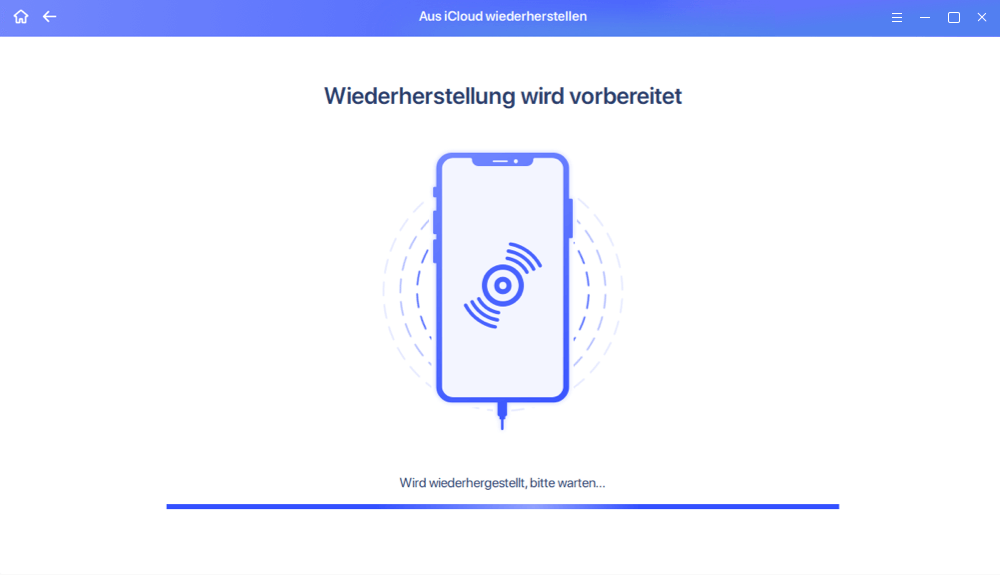
Schritt 7. Scannen Sie verlorene Daten und stellen Sie sie wieder her
EaseUS MobiSaver scannt automatisch Ihre iCloud-Sicherungsdatei, um die verlorenen Daten zu finden. Dieser Vorgang kann einige Minuten dauern und bitte haben Sie etwas Geduld. Wählen Sie dann die Daten aus, die Sie wiederherstellen möchten, und klicken Sie auf die Schaltfläche „Wiederherstellen“.
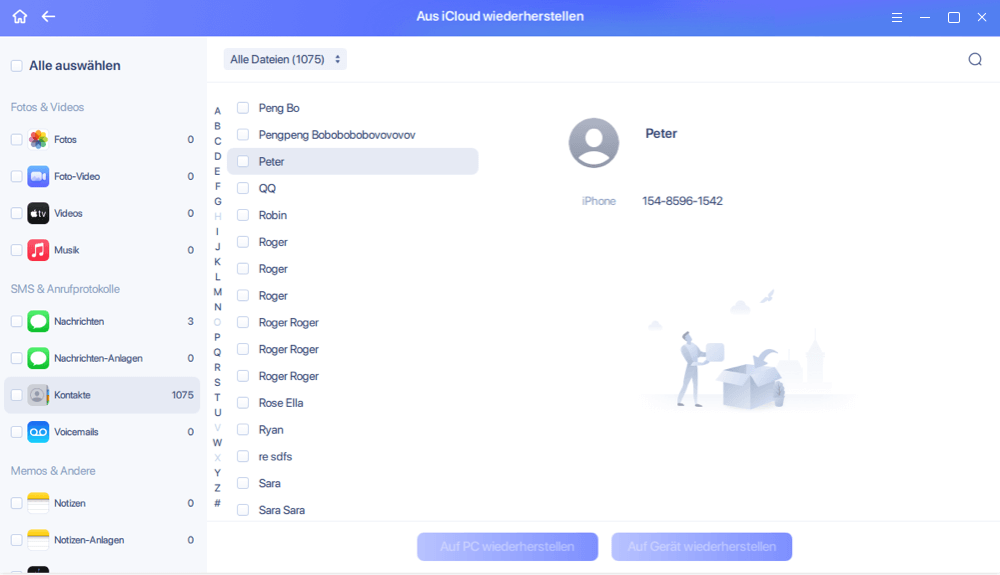
Option 2. Extrahieren Sie Bilder von iCloud Drive
Wenn Sie Ihre Fotos jemals in iCloud Drive gespeichert haben und sie jetzt extrahieren müssen, können Sie dies direkt über iCloud.com auf einem Computer tun. Dies funktioniert jedoch nur, um Fotos wiederherzustellen, die innerhalb von 30 Tagen gelöscht werden. Andernfalls funktioniert diese Methode nicht.
So extrahieren Sie Bilder aus der iCloud-Sicherung:
Schritt 1. Geben Sie icloud.com auf Ihrem Computer ein.
Schritt 2. Melden Sie sich mit Ihrer Apple-ID an, die mit dem iCloud-Laufwerk verknüpft ist, auf dem die Fotos gespeichert sind, die Sie wiederherstellen möchten.
Schritt 3. Klicken Sie auf die Fotos.
Schritt 4. Wählen Sie die Fotos aus, die Sie speichern möchten, und laden Sie sie auf Ihren Computer herunter.
Schritt 5. Wiederholen Sie die obigen Schritte, um mehrere Bilder auszuwählen. Hinweis: Sie können nicht alle auf einmal auswählen.
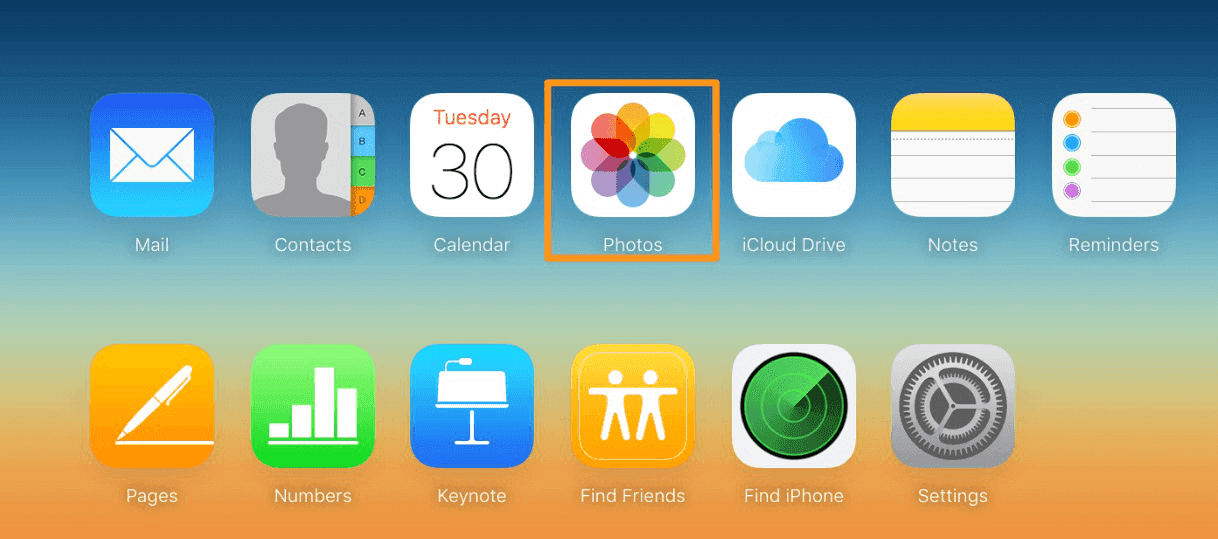
Das Endergebnis
Wie Sie sehen, können Sie mit EaseUS MobiSaver problemlos Fotos aus dem iPhone-Backup extrahieren. Abgesehen vom Extrahieren von Fotos kann es mehr als Ihre Vorstellungskraft. Jetzt können Sie es herunterladen, um es auszuprobieren!
Weitere Artikel & Tipps:
-
Gelöschte Dateien auf dem iPhone mit/ohne Backup wiederherstellen
![author-Maria]() Maria / 2025-09-19
Maria / 2025-09-19 -
So erkennen Sie, ob Sie auf Kik blockiert sind
![author-Maria]() Maria / 2025-09-19
Maria / 2025-09-19

EaseUS MobiSaver for iOS
- Von iOS-Gerät wiederherstellen
- Aus iTunes-Backup wiederherstellen
- Aus iCloud-Backup Wiederherstellen
Hot Artikel